Obs!: Den här artikeln har fyllt sitt syfte och kommer snart att tas bort. För att undvika förvirring kommer vi att ta bort alla länkar som vi känner till. Om du har skapat länkar till den här sidan ber vi dig ta bort dem. På det sättet gör vi tillsammans webben mer användbar.
När du skapar SmartArt-grafik väljer du en layout från en kategori eller typ av SmartArt-grafik. Varje typ innehåller flera olika layouter. Du kan till exempel välja layouten radiellt .
I den här artikeln
Översikt över hur du ändrar layouter och typer för SmartArt-grafik
Vissa layouter för SmartArt-grafik innehåller ett fast antal former. Layouten Motviktspilar i Relations typen är till exempel utformad för att representera bara två motstående idéer eller koncept, och därför kan bara två av formerna innehålla text.
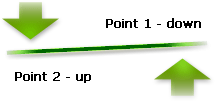
Om du vill förmedla fler än två idéer byter du till en layout som innehåller fler än två former, till exempel layouten Pyramid lista . Kom ihåg att när du ändrar layouter eller typer för SmartArt-grafik kan du ändra den uppenbara betydelsen av informationen. En layout som visar pilar som alla pekar till höger, till exempel grundläggande process i process typen, har en annan betydelse än den som visar en pil i en cirkel, till exempel kontinuerlig cykliskt i cykeln .
Du kan lägga till och ta bort former i de flesta SmartArt-grafik och även ändra placeringen av de olika formerna, så du bör välja en layout som ger den bästa visuella åter givningen av dina data. Justeringen och placeringen av formerna uppdateras automatiskt när du lägger till eller tar bort figurer eller redigerar texten, baserat både på antalet former och på mängden text i formerna.
Om du anpassar en SmartArt-grafik och senare ändrar layouten för SmartArt-grafiken kan vissa av dina anpassningar inte överföras till den nya layouten. Om du växlar tillbaka till den ursprungliga layouten innan du sparar och stänger det aktuella dokumentet kommer alla anpassningar att visas i den ursprungliga layouten igen.
Vissa anpassningar överförs inte eftersom de kanske inte ser bra ut i den nya layouten. I följande tabell visas vilka anpassningar som sparas och vilka som förloras.
|
Anpassningar överförda |
Anpassningar som inte överförs |
|
Färger (inklusive linje-och fyllnings format) |
Rotera former |
|
Format (inklusive både de som används för enskilda figurer och de som används för en hel SmartArt-grafik) |
Vända former |
|
Effekter (till exempel skuggor, reflektioner, avfasning och ljus sken) |
Flytta former |
|
Formatering som används för text |
Ändra storlek på former |
|
Ändringar i form geometri (till exempel från en cirkel till en fyrkant) |
|
|
Ändrar riktning från höger till vänster eller från vänster till höger |
Ändra layout för SmartArt-grafik
-
Klicka på den SmartArt-grafik vars layout du vill ändra.
-
Klicka på den layout du vill använda i gruppen layouter på fliken design under SmartArt-verktyg.
Om du vill se alla tillgängliga layouter i en typ klickar du på knappen mer

Om du inte ser flikarna SmartArt-verktyg eller Design, ska du se till att du har markerat en bild.
Ändra typen för SmartArt-grafik
-
Klicka på den SmartArt-grafik vars typ du vill ändra.
-
Klicka på knappen mer

Om du inte ser flikarna SmartArt-verktyg eller Design, ska du se till att du har markerat en bild.
-
Klicka på önskad typ och layout.










